您是否经常发现自己的 Wi-Fi 信号很差 , 无法访问网站、使用应用程序或播放视频?我知道这种情况可能会令人沮丧 , 所以我想出了一些简单的解决方案来解决这个问题 。引导我完成本指南 , 我将演示一些简单的技巧来增强 Wi-Fi 信号并提高 iPhone 和 iPad 上的 Wi-Fi 性能 。
1. 重新启动路由器和 iPhone人们经常忽视重新启动并跳到其他修复程序 。重新启动路由器是一种无需太多努力即可快速解决问题的常见方法 。
要重新启动 Wi-Fi 路由器 , 您可以使用其上的物理“重置”按钮 。
- 或者 , 您也可以使用墙壁插座上的开关(或拔下插头然后重新插入)来关闭和打开电源 。
- 我还建议访问您的路由器的品牌网站或联系他们的客户支持以检查是否有固件更新 。
- 同时按住音量增大或减小以及电源/侧面 按钮 。

文章插图
- 现在 , 在幻灯片上从左向右滑动即可关闭电源开关以关闭 iPhone 。
- 等待至少 20-30 秒 。然后按住电源 按钮重新启动 iPhone 。
如果您持续遇到信号微弱的情况 , 请考虑靠近路由器 。同样 , 如果您的路由器和 iPhone 或 iPad 之间存在多堵厚墙 , 请尝试将路由器拉得更近 。
不要将路由器放在房子的一个角落 , 而是看看是否可以将其设置在中间的某个位置 , 以便信号充分到达房子的每一侧 。
3. 忘记并重新加入 Wi-Fi在继续执行此操作之前 , 请确保您知道 Wi-Fi 密码 。如果您不知道并且无法弄清楚 , 请跳过此解决方案并继续进行下一个 。
- 打开iPhone 上的“设置” → 点击“Wi-Fi” 。
- 点击已连接Wi-Fi名称旁边的信息 (i)图标 。
- 点击忘记此网络→忘记 。
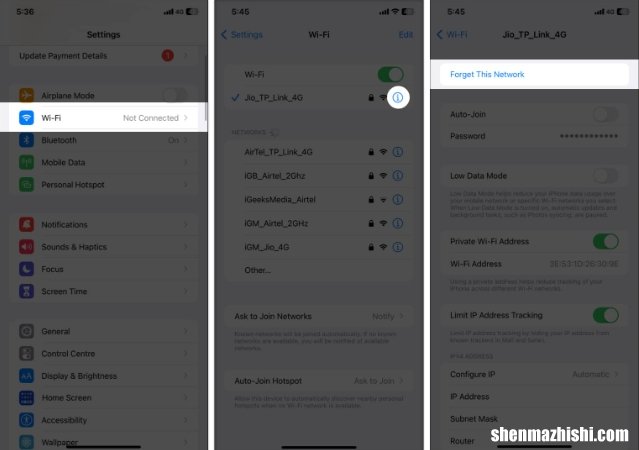
文章插图
- 关闭“设置”应用程序 。然后返回设置→ Wi-Fi 。
- 然后点击您的网络名称→ 输入密码→ 选择加入 。
厚重的外部保护层可能会在 iPhone 的 Wi-Fi 天线和信号之间造成一些干扰 。因此 , 为了获得最佳效果 , 请选择更薄的 iPhone 手机壳 。
5.更新你的iPhone除了引入新的更改来增强 iPhone 上的 Wi-Fi 信号之外 , 我还建议安装 iOS 更新以消除错误并提高设备的整体可用性 。
- 转到设置→常规→软件更新 。
- 如果有新更新可用 , 请点击立即更新 。
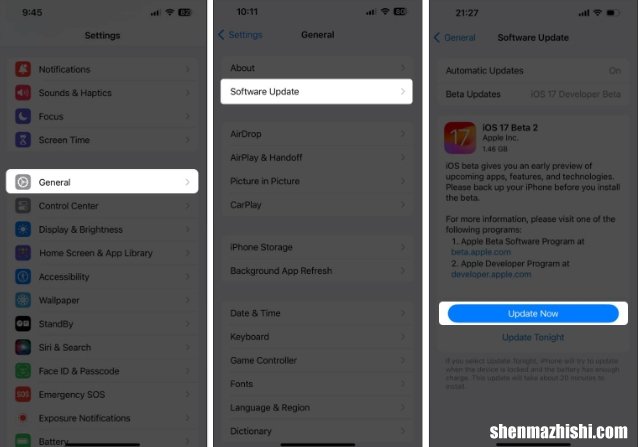
文章插图
- 前往“设置” → “常规” →向下滚动至“传输或重置 iPhone” 。
- 点击重置所有设置 。
- 输入 iPhone密码并确认您的选择 。
- 重置完成后 , 打开设置→Wi-Fi , 输入密码连接到所需的网络 。
注意:如果您使用 VPN , 请将其关闭 。您可能会立即体验到相对更快的速度 。前往“设置” →“关闭VPN” 。
8.联系您的互联网服务提供商如果您发现 Wi-Fi 速度受到严重限制 , 请联系您的 ISP 并确保没有待处理的账单或服务器中断 。在拖欠付款后 , 一些公司会大幅减少带宽 , 而不是完全切断服务 。一旦清除所有费用 , 您的服务将恢复到正常速度 。
此外 , 您所在地区也可能出现暂时的服务中断 。联系互联网提供商并向他们解释速度慢的情况可能会有所帮助 。
9. 投资更好的路由器最后 , 投资具有更好范围和功能集的高端路由器也可能是个好主意 。尝试在网络上进行一些研究 , 找到最适合您家的路由器 。
您还可以访问一些当地的商店 , 询问他们对适合您情况的最佳路由器的意见 。如果您有空闲空间 , 您应该了解有关网状网络的更多信息 。
10.使用范围扩展器如果您的 iPhone 上的 Wi-Fi 信号强度较弱 , 尤其是当您距离路由器较远时 , 范围扩展器可能是一个很好的解决方案 。
范围扩展器就像迷你路由器一样 , 从路由器接收现有的 Wi-Fi 信号并将其放大 , 将其覆盖范围扩展到更广泛的区域 。
注销…
您是否成功学会了如何增强 iPhone 上的 Wi-Fi 信号?我们希望你是 。在评论中 , 让我们知道哪种解决方案适合您 。
- iPhone主页按钮不起作用?9种方法解决它!
- [修复]Windows11/10中蓝牙设备已配对但未连接
- 评测联想ThinkBook Plus Gen 4创新双屏设计
- 评测亚马逊Echo音箱值得买吗?
- 在Windows11中启用或禁用DNR或网络指定解析器的发现
- Chrome中的视频自动更改颜色饱和度
- Windows11蓝牙连接成功,却无法播放声音的解决方法
- 蓝牙设备在Windows11/10中不显示、配对或连接
- 如何将Nothing Ear连接到Windows笔记本电脑
